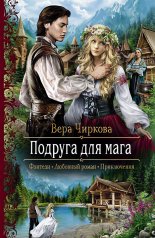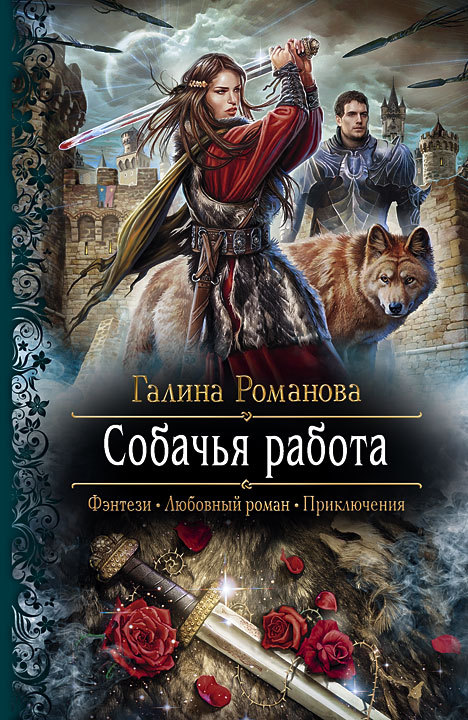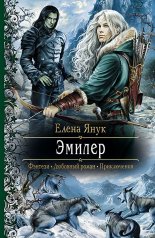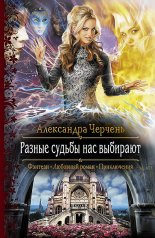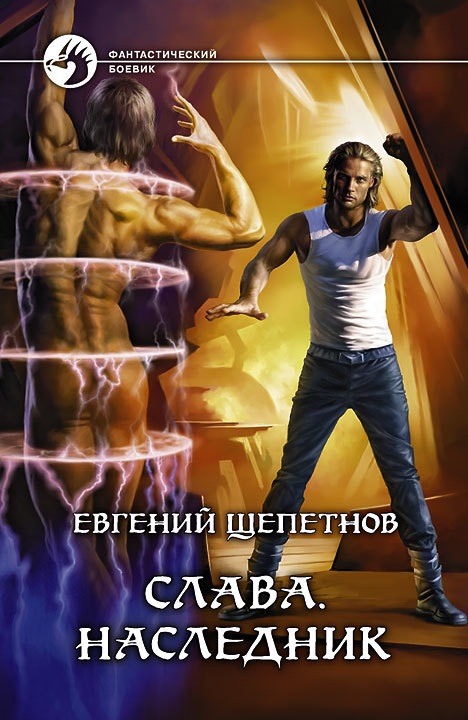Горшочек, не вари! Как обуздать бесконечный поток писем и задач Хёрст Марк

Печатать в раскладке Дворака быстрее, проще, точнее и полезнее для здоровья – все это и есть цели цифровой грамотности. Более того, сама раскладка Дворака[42] бесплатна, на нее не распространяются авторские права, она не принадлежит ни одной компании и легко доступна. Как и все остальные области цифровой грамотности, она требует только постоянных упражнений, а дает возможность пожинать долгосрочные и обильные плоды.
Битовый рычаг
Архимед, древнегреческий математик и философ, известен фразой о том, что с достаточно длинным рычагом и точкой опоры он мог бы перевернуть Землю. Эта идея впечатляет и применительно к цифровому миру. Должным образом установленная программа автозамены текста (текстовый расширитель), которую можно назвать «битовым рычагом», требует скромного вклада и дает огромные преимущества. Умение использовать этот инструмент для цифровой грамотности – одно из ключевых.
Программа автозамены может значительно увеличить вашу скорость печати, автоматически вводя часто встречающиеся слова и фразы. Например, вам, возможно, часто приходится печатать название своей компании в электронных письмах, документах и веб-формах. Но незачем набирать его полностью. Подобные повторяющиеся задачи – это работа компьютера, а не пользователя. Вы не должны вводить ничего из того, что компьютер уже знает или может легко выяснить: ваше имя, название вашей организации, текущую дату, распространенные фразы, дежурные ответы и другие обычные блоки текста.
Вот как работает текстовый расширитель: когда вы вводите аббревиатуру и нажимаете на заранее определенную клавишу – например, пробел, – эта аббревиатура немедленно заменяется полным вариантом, который вы назначили перед этим. Например, если я у себя на компьютере набираю cg и нажимаю пробел, эта аббревиатура немедленно превращается в Creative Good[43]. Функция расширения аббревиатур – это все, на что способен битовый рычаг, но даже эта одна-единственная функция обладает для владеющих цифровой грамотностью пользователей значительной ценностью.
Вот несколько примеров использования программы автозамены:
• Исправление опечаток: teh становится артиклем the, а taht – местоимением that[44]. Это позволяет печатать гораздо быстрее, поскольку распространенные опечатки правятся на ходу. Очень интересно произвольно нажимать на клавиатуру и смотреть, как текстовый расширитель моментально исправляет ваши опечатки. (Даже несмотря на то, что печать в раскладке Дворака обеспечивает бльшую точность, чем Qwerty, мне по-прежнему часто приходится пользоваться этой функцией.)
• Набор длинных слов и фраз: я часто использую слово experience – «опыт», но благодаря текстовому расширителю мне достаточно набрать ex. Точно так же ce значит customer experience – «потребительский опыт», env становится environment – «средой» и т. д. Таким же образом получаются и распространенные фразы и словосочетания: из tf получается thanks for – «спасибо за»; tfy становится thanks for your – «спасибо за ваше»; tvmfy дает thanks very much for your – «большое спасибо за ваше» и т. д. Программа автозаполнения позволяет быть одновременно и быстрее, и вежливее.
• Ввод полного текста писем: это особенно полезно для стандартных ответов по электронной почте – реакций на распространенные вопросы, ответов клиентской поддержки и т. д. Я просто один раз назначаю аббревиатуру и ее расширение, и с этого времени все работает.
• Ввод длинных адресов URL: мне легко при написании письма давать гиперссылки на свои сайты. Так, geu превращается в http://goodexperience.com, cgu ведет на http://creativegood.com, а blu обращается в http://bitliteracy.com. Я могу ввести и указание на конкретную веб-страницу: чтобы отослать к своему докладу на конференции Gel 2007, я, например, просто набираю g7u, и появляется URL: http://gelconference.com/c/gel07.php.
• Управление паролями: мой пароль для сайта wsj.com хранится, например, как wpw. Чтобы зайти на любом сайте в свой профиль, мне нужно только запомнить аббревиатуру в текстовом расширителе. Это гораздо проще, чем запоминать десятки разнообразных длинных паролей.
• Набор тегов HTML: для веб-дизайнеров это самая полезная функция. Так, я назначил аббревиатуру ahr для получения “<a href=””></a>” – часто встречающегося куска HTML-кода, задающего гиперссылку. В текстовом редакторе или в окне редактирования браузера я могу быстро и безошибочно создавать эти строки HTML.
• Подобные текстовые расширители должны быть доступны во всех приложениях компьютера – от текстового редактора до браузера и файловой системы. Вот почему автозаполнения AutoCorrect в Microsoft Word, например, недостаточно, потому что оно работает только в одном приложении. Есть много текстовых расширителей, но вот, на мой взгляд, лучшие варианты: пользователи Mac могут выбирать между Typinator, TypeIt4me и TextExpander. Пользователи Windows могут воспользоваться программой ActiveWords. (У iPhone и iPad текстовые расширители в операционные системы не встроены, хотя следовало бы.)
Чтобы начать использовать текстовый расширитель, постепенно, каждую неделю, определяйте несколько пар аббревиатура/расширение и проверяйте, подходят ли они. Что вы лучше запомните? Что вы используете чаще всего? Чтобы приспособиться к программе автозамены, требуется некоторое время, но, как и любое вложение, в конце концов оно окупится сторицей. Я использую текстовые расширители почти двадцать лет и назначил уже более тысячи пар аббревиатура/расширение. Многие из них я использую ежедневно – чтобы исправить опечатки, ввести пароль или набрать текст.
Возможно, самая важная особенность текстового расширителя состоит в том, что он побуждает постоянно улучшать работу. Я продолжаю добавлять новые расширения и в результате набираю еще быстрее и правильнее. Как и сама цифровая грамотность, текстовый расширитель лучше всего демонстрирует свою полезность в долгосрочной перспективе.
И наконец, предупреждение: если прилежно использовать текстовый расширитель в течение нескольких недель и начать осознавать его преимущества, вы никогда не захотите вернуться к компьютеру, на котором такая программа не установлена. Вы возненавидите компьютеры в интернет-кафе, которые будут по своей глупости требовать от вас вводить каждый символ. Пользуясь компьютерами друзей, вы будете раздражаться из-за медлительности процесса. Поняв, что производительность вашего труда повысилась, вы уже не пожелаете вернуться назад.
Избегайте использовать мышь
При использовании любого программного приложения пользователю в соответствии с принципами цифровой грамотности следует избегать обращаться к компьютерной мыши и стараться обойтись командами с клавиатуры. Как и к текстовому расширителю, к подобному методу надо привыкнуть, но он способен существенно повысить производительность.
Мы отнюдь не говорим, что компьютерная мышь – вообще ненужный аксессуар. Я часто тянусь к мыши, чтобы порыться в файловой системе, переместить документы или выполнить какую-то сложную задачу на компьютере. Мышь, конечно, постоянно нужна в онлайн-режиме, чтобы переходить по ссылкам и нажимать на кнопки в браузере. Но при исполнении многих распространенных задач она гораздо медленнее клавиатуры. Чтобы работать продуктивнее, пользователь в соответствии с принципами цифровой грамотности должен держать обе руки над клавиатурой (каждый палец соответствует своей исходной клавише) и никогда не обращаться к мыши, если все необходимое может обеспечить и клавиатура.
Идеальный с точки зрения цифровой грамотности способ обращения с битами соответствует скорости мысли: создание, редактирование, распространение и удаление битов с той же скоростью, с которой работают ваши синапсы. Этой цели можно достичь, если все десять пальцев находятся на клавиатуре, но никак нельзя, если одна рука постоянно тянется за мышью. Мышь требует слишком большого количества движений; клавиатура же – самый быстрый и эффективный инструмент ввода[45].
В большинстве программных приложений часто используемые команды можно вводить с клавиатуры. Например, команда Save («Сохранить»), которая доступна в большинстве приложений Macintosh при нажатии сочетания клавиш command-S. В программах Windows для этой задачи обычно назначается сочетание клавиш Ctrl-S, которое искривляет запястье. (Это, кстати, отсылает нас к одной из главных ошибок интерфейса Windows. Самые распространенные команды Windows выполняются с помощью клавиши Ctrl, которая находится в левом нижнем углу клавиатуры. Как и вся раскладка Qwerty, клавиша Ctrl заставляет пользователя неудобно рстягивать руку, что замедляет работу и увеличивает усталость запястья. Apple правильно сделала, что разместила командную клавишу рядом с пробелом, куда может легко попасть большой палец пользователя[46].)
Даже несмотря на очевидный проигрыш в скорости, многие пользуются для сохранения файла не клавиатурой, а мышью. Посмотрим, что нужно предпринять, чтобы это проделать. Хотя пользователи знают более короткий путь, они при этом:
• убирают руку с клавиатуры и тянутся за мышкой;
• наводят курсор мыши на меню File («Файл»);
• щелкают мышкой;
• переносят курсор на поле Save («Сохранить»);
• снова щелкают мышкой;
• возвращают руку на клавиатуру.
Итак, шесть шагов, включая два широких движения, чтобы просто записать несколько битов на диск. Назвать такой процесс неэффективным – значит ничего не сказать. Представим себе, что водитель не хочет заводить машину ключом зажигания, а вместо этого открывает капот, копается в проводах, слышит, что машина заводится, закрывает капот и уже потом садится в машину. Если такой человек водит машину достаточно часто, мы вправе ждать, что со временем он все же научится более простому способу.
Теперь рассмотрим сохранение файла в один этап: нажмите command-S.
Save – только одна из полезных команд. Большинство приложений содержит несколько распространенных команд – «Открыть», «Закрыть», «Вырезать», «Копировать», «Вставить» и т. д., для которых есть сочетания клавиш. (Они обычно указаны в меню. Обратите на них внимание, когда открываете меню движением мыши.) Почему же не все используют эти сочетания клавиш? Ведь они проще, быстрее, точнее и меньше вредят здоровью, чем мышь. (Частое использование мыши, как и Qwerty-клавиатуры, приближает нас к хроническому растяжению сухожилий.) Может быть, кто-то просто не знает о сочетаниях клавиш, потому что ему их никогда не показывали, другие используют мышь, потому что лучше с ней знакомы, а сочетания клавиш запоминать просто не хотят. Однако, чтобы соблюдать принципы цифровой грамотности, пользователи должны овладеть распространенными командами с клавиатуры, а затем постоянно повышать свою производительность, обнаруживая другие способы воспользоваться клавиатурой вместо мыши[47].
Для продвинутых пользователей: макросы
Продвинутым пользователям стоит научиться создавать макросы. Макрос – это последовательность шагов (команд, горячих клавиш, щелчков мыши), которые пользователи могут один раз запрограммировать в компьютере и впоследствии запускать единственной командой. Допустим, что кто-то дает вам текстовый файл и просит «очистить данные» – удалить вторую запятую в каждой строке. Один вариант решения – сделать это вручную: дважды забить в поиск запятую, удалить вторую, перейти к следующей строчке. Двойной поиск, удаление, следующая строчка и т. д. Но если в файле тысячи строчек, это невозможно. А вот с помощью макроса можно свести все эти шаги к простой команде, так что процесс будет выполнен после нажатия одного сочетания клавиш.
В некоторых приложениях – например, FileMaker или Excel, имеется встроенный макрос или скриптовая утилита для использования в файлах этих приложений. Есть и программные инструменты наподобие Keyboard Maestro (для OSX), которые могут запустить макрос в любом приложении. Без макросов пользователи бессильны перед повторяющимися задачами, которые могут встретиться на их пути; с ними же им никогда не придется заниматься повторяющейся монотонной работой.
Доступ одним нажатием
Многие пользователи постоянно используют мышь, чтобы запустить приложения или перейти между ними. Например, чтобы запустить Microsoft Word, что мы делаем ежедневно, многие пользователи Windows берут мышь, нажимают кнопку Start («Пуск»), а потом иконку Word. Для перехода из Word в почтовый клиент они тоже берут мышь и ищут соответствующую иконку на панели задач (среди множества иконок других приложений, а также папок и файлов, которые расположены в том же секторе экрана.) Это огромная трата сил и энергии.
Проблему решит доступ одним нажатием – еще один вариант применения клавиатуры вместо мыши для увеличения производительности. Те, кто владеет цифровой грамотностью, должны знать, как одним нажатием открыть чаще всего используемые приложения, папки и файлы.
Настроить клавиши или их сочетания легко с помощью такого инструмента, как Keyboard Maestro. Дальше останется только не забывать учиться и пользоваться этими клавишами вместо мыши. На своем компьютере я задал следующие клавиши для открытия самых популярных приложений:
• F7: браузер (Safari или Firefox);
• F8: почтовый клиент (Apple Mail);
• F9: текстовый редактор (TextWrangler);
• F10: календарь (BusyCal или iCal).
Функциональные клавиши в верхней части клавиатуры – хороший вариант для вызова приложений в системе, потому что обычно они редко используются сами по себе[48]. Пользователи должны иметь возможность доступа одним нажатием и к тем файлам и папкам, которые часто используют.
• Файлы: Keyboard Maestro позволяет назначить сочетание клавиш для открытия нужного файла. Это можно сделать для одного-двух файлов, к которым вы обращаетесь чаще всего.
• Папки: программа для Mac под названием Default Folder X (доступна на сайте defaultfolder.com) позволяет пользователям одним сочетанием клавиш перейти к любой папке в файловой системе. Например, чтобы открыть свою корневую папку, я просто ввожу command-1. Это сочетание работает, и когда я выхожу на рабочий стол (всплывает окно папки), и когда я работаю в приложении и должен перейти в папку, чтобы сохранить или открыть файл. Default Folder X сэкономила мне бесчисленное множество часов, которые я должен был провести, переходя по всей файловой системе в поисках чаще всего используемых файлов.
Доступ одним нажатием обеспечивает быстроту и простоту перевода текста в другие приложения. Допустим, я увидел на веб-странице текст, который хочу перенести в новый текстовый файл. Выбрав текст (это единственное действие, для которого может понадобиться мышь, хотя весь текст проще выделить с помощью сочетания command-A), я ввожу четыре команды:
• command-C – скопировать текст;
• F9 – открыть текстовый редактор;
• command-N – создать новый файл;
• command-V – вставить текст.
Благодаря доступу одним нажатием выполнить такую задачу можно чуть ли не моментально. Конечно, нужна практика, но возможность ввести такую последовательность команд – существенное улучшение по сравнению с необходимостью водить мышкой по экрану, выбирать и щелкать по нужным пунктам меню.
Вот как можно работать с битами со скоростью мысли; мысленно я вижу, как биты перетекают с веб-страницы в новый текстовый файл, и так и происходит. Важно понимать, что я в течение этого процесса работаю непосредственно с битами, а не с приложениями. Я сосредоточен на битах и их перемещении или изменении, а все остальное – это просто слепое пятно: приложения открываются, быстро исполняют какую-то свою функцию и потом уходят на задний план. В центре внимания все время находятся биты.
Это высшая точка производительности – непосредственная обработка битов, при которой программы играют лишь необходимые второстепенные роли. Цель цифровой грамотности в том, чтобы работать с цифровыми данными как можно эффективнее, игнорируя то, что хотят от вас приложения, и сосредоточиваясь на том, что хотите от них вы. Цифровая грамотность – это антропоцентричный метод: пользователи сами несут ответственность за собственную производительность, освободившись от ненужных пут своих инструментов. Владеющие цифровой грамотностью пользователи должны постоянно стремиться к достижению такого уровня производительности.
Как делать скриншоты
Самый простой способ создать файл изображения на компьютере – сделать скриншот, то есть обратить содержимое экрана или части экрана в отдельный графический файл, как будто вы пользуетесь в цифровом мире цифровой камерой и можете сфотографировать все, что видите в любой момент и в любом приложении. Скриншоты часто полезны при работе в интернете, чтобы зафиксировать содержимое веб-страницы, сохранить онлайн-счета или вырезать интересную графическую информацию.
Скриншоты в операционных системах Mac и Windows делать несложно. Mac много лет предлагает одно и то же содержание клавиш для скриншотов: command-shift-3 делает скриншот всего экрана, а command-shift-4 превращает курсор в перекрестье прицела и дает пользователю возможность выбрать, какую часть экрана сохранить. У компьютеров Windows есть кнопка PrntScrn, которая отправляет скриншот в буфер обмена, а оттуда его можно вставить в документ Word. (Есть и приложения для скриншотов – среди прочих это Print Screen Deluxe для Windows и Snapz Pro для Macintosh, которые предлагают более широкий спектр функций.)
Резервные копии
Есть два типа пользователей: те, кто уже сделал резервную копию, и те, кто еще сделает. За много лет я слышал разные версии этой пословицы – не знаю, кто запустил ее в оборот, но она совершенно справедлива. С наибольшим энтузиазмом узнают о правилах резервного копирования именно те, кто потерял все свои данные из-за поломки жесткого диска или кражи ноутбука. Но пользователям, владеющим цифровой грамотностью, нет нужды ждать, пока случится несчастье; ответственность при работе с цифровыми данными предполагает наличие резервных копий.
Пользователи, работающие в крупных корпорациях, могут полагаться на то, что отдел компьютерной безопасности компании сам будет проводить резервное копирование, хотя нелишним было бы убедиться, что это все же происходит. Другим пользователям лучше купить внешний жесткий диск, на котором достаточно места, чтобы несколько раз разместить содержимое жесткого диска компьютера. После этого копировать данные на внешний диск нужно каждую неделю или две. (Пользователи OSX могут применить встроенную функцию Time Machine, которая будет автоматически осуществлять резервное копирование.)
Чтобы скопировать данные, создайте папку на верхнем уровне внешнего жесткого диска и назовите ее, использовав текущую дату (писать слово backup, или «резервная копия», нет смысла, так как все, что находится у вас на диске, – это и есть резервные копии.) Потом перенесите туда все содержимое компьютера, которое вы хотите скопировать. Резервное копирование может занять час или больше, при этом производительность других приложений замедлится, так что, возможно, лучше оставить данные копироваться на ночь. (Не уходите из комнаты, пока не убедитесь, что данные начали копироваться. Иногда перед началом копирования всплывает диалоговое окно с уточняющим вопросом.) Если жесткий диск переполнился, удалите самую старую папку, очистите корзину и потом запустите процесс резервного копирования.
Помните, что и внешний жесткий диск тоже может сломаться, притом даже одновременно с ноутбуком. Удар молнии или еще более серьезное несчастье – пожар или потоп – создадут угрозу всему электрическому оборудованию, находящемуся под одной крышей. Поэтому важно иметь еще более безопасный план резервного копирования, чтобы дополнить вариант с внешним жестким диском. Одно из решений – пару раз в год скидывать ваши данные на несколько DVD и хранить их в другом месте. (При этом специальным нестирающимся маркером напишите на каждом диске дату резервного копирования, чтобы потом легче было разобраться.) Другое решение – воспользоваться одним из широко доступных и популярных ныне облачных сервисов.
Еще один важный инструмент резервного копирования, который должен быть известен каждому пользователю, претендующему на цифровую грамотность, – электронная почта. Чтобы ежедневно осуществлять резервное копирование нескольких самых важных файлов, посылайте их в качестве вложений на бесплатный почтовый ящик на Yahoo Mail или Gmail. Это быстрее и проще, чем пользоваться внешним жестким диском, и сделать это можно откуда угодно. Однако помните, что ваши биты поступают в распоряжение другой компании, так что, если вам важна конфиденциальность, стоит сначала изучить правила хранения личной информации этой компании, а уж потом отправлять туда свои данные.
Умение различать: как выбрать нужное приложение
В главе о форматах файлов мы рассказывали о том, как важно работать с простыми форматами. Точно так же и с приложениями: важно выбирать самый простой и подходящий инструмент для работы. Вот несколько общих правил.
• Для любых задач, связанных со словами, текстовый редактор обычно служит лучшим вариантом, если только нет особой необходимости в чем-то ином. Например, как мы уже говорили, для хранения контактов лучше подходит текстовый файл ASCII, а не сложная, привязанная к определенному производителю программа для адресных книг. Если текст нужно отправить по электронной почте, то обычно его следует писать в теле письма, а не во вложении к нему.
• Для файлов со сложными данными (имена, телефоны, адреса, электронная почта и другие поля), которые нужно различным образом сортировать, стоит воспользоваться не текстовым редактором, а программой базы данных. Лучший вариант как для Mac, так и для Windows – программа FileMaker. (Не стоит использовать Microsoft Access – это неудачная программа баз данных. Ниже мы объясним, почему не надо применять с этой целью и Microsoft Excel.)
• Задачи, требующие многочисленных вычислений, решаются в электронных таблицах. Фактически это электронный калькулятор, который отображается в формате решетки. Среди таких программ и форматов файлов доминирует Microsoft Excel, хотя есть и бесплатная альтернатива – Google Spreadsheet (к тому же совместимая с Excel). Но при работе с Excel нельзя использовать эту программу как базу данных. С тем же успехом можно пытаться заставить Microsoft Word сочинять музыку, а Outlook – готовить презентации. Excel создан, чтобы служить электронными таблицами, а не базой данных, так что и использовать его надо для вычислений, формул и тому подобного, а не для организации баз данных.
• Еще одно приложение, с которым должны быть знакомы пользователи, владеющие цифровой грамотностью, – Google. Популярный сайт предлагает ряд базовых приложений, функциональность которых часто никак не связана со знаменитой поисковой машиной. Например, строка поиска Google может служить калькулятором (наберите 135 329 – и получите в ответ 44 415), конвертором валют (наберите 1 usd to euro – и узнаете текущий курс доллара к евро), программой прогноза погоды (наберите Weather и индекс города, чтобы узнать местный прогноз погоды), трекером посылок UPS и FedEx (поиск по номеру отправления), а также выполнять другие функции. Перейдя по ссылке More («Еще») на главной странице Google, вы познакомитесь с рядом других полезных и бесплатных приложений.
И последнее замечание о приложениях: начиная работу с новым приложением, пользователи должны постоянно думать о том, как оптимизировать внешний вид и поведение приложения, в особенности как отключить отвлекающие или раздражающие функции интерфейса. Пользователям Windows нужно обратиться к меню Customize («Настройки») и Options («Опции»). В Mac это называется Preferences («Настройки пользователя»). (В Microsoft Word пользователи могут отключить также все ненужные функции, которые предлагаются им при автозаполнении.) Такая оптимизация возможна и для операционных систем. Например, пользователям Mac доступно меню System Preferences («Системные настройки пользователя»), сразу после меню Apple. Здесь можно настроить компьютер под свои нужды.
Текстовые функции
Как уже говорилось в главе о форматах файлов, текстовые файлы лучше всего создавать в текстовом редакторе, а не в Microsoft Word, во многом потому, что текстовый редактор предлагает некоторые специальные текстовые функции. Цифровая грамотность предполагает знание того, как использовать эти функции при работе в текстовом редакоре.
• Свернуть и развернуть.
• Конец строки часто вползает в текст в случайных местах, как,
например, при копировании текста с
сайта и потом вставки его в электронное письмо, текстовый файл или куда-то еще.
Как и
в этом примере, в котором текст членится на абзацы
самым странным образом,
может потребоваться много усилий, чтобы вручную удалить знаки конца строк и расположить текст нужным образом.
В большинстве текстовых редакторов имеется функция (Unwrap Lines – «Развернуть текст» или Remove Line Breaks – «Убрать символы конца строк»), которая позволит немедленно привести текст в нормальный вид. Владеющие цифровой грамотностью пользователи должны знать об этой функции и ее противоположности, которая сворачивает строки, вставляя после определенного количества символов конец строки. Например, если строка текста не должна превышать 68 символов, функция Hard Wrap («Задать сворачивание») поможет этого достичь.
• Найти и заменить. Многие пользователи знают, как найти тот или иной фрагмент текста в файле Word. Кроме этого, следует знать, как найти и заменить в тексте или даже во всех файлах данной папки все подобные фрагменты. Хороший текстовый редактор должен поддерживать функцию обратного поиска, быть чувствительным или нечувствительным к регистру в зависимости от настроек и облегчать поиск другими способами. Эти возможности можно изучить, рассмотрев команду Search («Искать») или Find («Найти»).
• Подсчитать символы. Пользователям следует знать, как считать строки и символы в любом текстовом файле и в любом отрезке выделенного текста внутри файла. (В TextWrangler это осуществляется по команде Get Info («Информация»), но в других текстовых редакторах такая функция может называться как-то иначе.)
• Изменить регистр. Нужно знать о существовании функции Change Case («Изменить регистр») или ее эквивалентах, которые позволяют поменять во фрагменте текста буквы на ВСЕ БОЛЬШИЕ, все маленькие или Начать Слова С Большой Буквы.
• Изменить кавычки. Нужно знать разницу между «умными кавычками» (автоматический вариант) и более подходящими для ASCII “простыми кавычками”, а также уметь менять кавычки с одного варианта на другой по всему файлу. (Точно так же нужно отличать умные апострофы от апострофов в ASCII, также известных как метки: вот умный апостроф: ’, а вот метка: ‘.) Обычно с этим помогает функция текстового редактора Educate Quotes («Изменить кавычки»).
• Открыть нетекстовые файлы. В любом хорошем текстовом редакторе можно открыть файл не в формате ASCII, например документ Word, и посмотреть все спрятанные внутри данные, как показано в главе о форматах файлов. Пользователи должны уметь делать это с помощью команды Open File («Открыть файл»).
Основные принципы редактирования изображений
В главе о фотографиях рассказывалось, как организовать поток информации, связанный с фотографиями, но нужно также знать в общих чертах, как редактировать отдельные файлы. Принципы их редактирования близки к основным функциям правки текстов, которые изучают все пользователи компьютеров: добавление, выбор, редактирование и удаление слов. Поскольку в нашей жизни изображения играют все более значимую роль, следует научиться и основным приемам обработки изображений, а именно:
• кадрированию;
• изменению яркости и контраста;
• изменению размеров;
• добавлению на изображение простых элементов – линий, кругов и текста, например, с целью подчеркнуть отдельные элементы;
• пересылке изображений по электронной почте.
Всем этим овладеть довольно просто, и найти эти функции в Mac несложно: большинство включены во встроенную программу Preview. Любая программа редактирования изображений в Windows тоже содержит их.
Изменение размеров изображения особенно важно при пересылке фотографий. Цифровые камеры с пятью мегапикселями и более создают огромные файлы изображений. В итоге, если вложить в электронное письмо несколько таких фотографий, то оно может оказаться слишком большим для почтового ящика получателя. (Кроме того, на некоторых программах такие изображения могут не помещаться в экран.) Поэтому важно понимать разницу между полноразмерными изображениями и фотографиями, оптимизированными для пересылки по электронной почте.
Полноразмерные изображения, оригинальные снимки с фотоаппарата используются в основном для печати, поскольку имеют исключительно высокое разрешение[49]. Но для пересылки по электронной почте они не подходят, потому что слишком велики. Если получателю необязательно печатать фотографии, то отсылать их в полном размере не следует. Вместо этого нужно подготовить фотографии к пересылке, уменьшив их до размера 800 600 или даже 640 480 пикселей. (В системе Mac программа iPhoto серьезно облегчает процесс: просто нажмите Email («Отправить по почте»), а потом во всплывающем меню выберите Medium («Средний»).) Это гарантирует, что письмо не окажется слишком большим для получателя, а хорошее качество изображения при этом сохранится.
Важно при пересылке фотографий четко указывать тему письма. Необязательно переименовывать фотографии – их название может оставаться таким, которое было автоматически присвоено фотоаппаратом (к примеру, DSC01325.JPG), но в поле «Тема» надо сообщить получателям, что это за фотографии. И обязательно перед отправкой отсортируйте изображения (как описано в главе об управлении фотографиями), чтобы отослать только лучшие снимки без дубликатов. Будьте доброжелательны к получателю и отправьте как можно меньше снимков, чтобы передать основную идею события.
Наконец, можно вообще отказаться от идеи отправлять фотографии в письме, а вместо этого загрузить их на один из специально предназначенных для этой цели ресурсов. Такие сайты автоматически меняют размер изображения, чтобы оно хорошо смотрелось на веб-странице, при этом нет опасности переполнения чужого почтового ящика. Следует иметь в виду, что на таких сайтах часто требуется завести учетную запись или отвлекаться на раздражающую рекламу, просто чтобы посмотреть собственные фотографии. Из-за этого, возможно, фотографиями решат пренебречь и остальные. Если фотографий у вас не много, оптимизация их размера и отправка по электронной почте может стать лучшим вариантом их распространения.
Сохранение закладок
Знакомые с цифровой грамотностью пользователи должны постоянно искать новые инструменты и онлайн-ресурсы для совершенствования своих навыков. Речь здесь не идет о «блогах о продуктивности», на которых расписываются хитрые уловки и трюки, или технологические сайты, где воспеваются новейшие, только что со станка гаджеты. Лучше обратить внимание на сайт или инструмент, где предлагается что-то действительно полезное для работы.
Обнаружив такой ресурс, пользователи должны сохранить ссылку на него в закладках.
Все браузеры имеют закладки, или «Избранное», которые позволяют пользователям хранить ссылки на любимые сайты. Для обеспечения быстрого доступа к сайтам, которые вы посещаете чаще всего, этим инструментом следует пользоваться. Однако часто можно наткнуться на сайт (или личную страницу), к которой вы, возможно, захотите вернуться когда-либо еще. В таких случаях лучше обратиться к закладочному онлайн-сервису. Мне больше всего нравится pinboard.in. Здесь можно хранить свои закладки, добавляя ярлыки или ключевые слова, по которым их потом находят. Это тот случай, когда ярлыки действительно приносят пользу.
Например, недавно я отметил в закладках своей учетной записи на pinboard.in веб-страницу, где описано, как создавать изображения в стиле поп-арт-комиксов Роя Лихтенштейна[50]. Я вряд ли буду обращаться к этой странице часто, а может быть, и вообще никогда больше ее не посещу, но если меня когда-нибудь посетит мысль «А где тот сайт про Лихтенштейна?», то я могу нажать на метку «Искусство» в раделе закладок del.icio.us или задать поиск по словам «поп-арт» или «Лихтенштейн», и ссылка всплывет. К тому же, храня закладки на специальном сайте, я могу добраться до них с любого компьютера, а не только со своего собственного.
Глава 13
Будущее цифровой грамотности
Цифровая эра лишь началась. Биты обретают все большее значение для нашей жизни и работы, а ведь мы с ними только знакомимся. Во время начала новой эпохи трудно даже представить себе масштаб происходящих изменений, а не то что понять, как справиться с проблемами, которые эта новая эпоха несет. Поэтому цифровая грамотность особенно важна, ведь биты изменят мир быстрее, чем нам бы этого хотелось.
Представьте себе график количества электронных писем, которые вы получаете за день. (Для будущего почтового клиента, который будет соответствовать принципам цифровой грамотности, это станет неплохой функцией.) Если такой график отражает ситуацию последних пяти лет, то он наверняка неуклонно возрастает. Для большинства пользователей это будет классический график типа «хоккейная клюшка»: быстро возрастающая кривая переходит в почти вертикальную линию. Возникает очевидный вопрос: куда же она идет дальше?
Подумаем, что произойдет через пять, десять, двадцать лет, когда биты будут экспоненциально возрастать в почтовом ящике, в интернете, на смартфонах, планшетах и других устройствах. Без должной подготовки пользователи всего мира столкнутся со все более серьезной проблемой перегрузки. Пора научиться цифровой грамотности сейчас – потренироваться на медленно движущейся беговой дорожке, пока она не ускорилась до спринтерского темпа.
В будущем появятся новые, пока нам неизвестные потоки информации, которые пользователи будут создавать, хранить и получать от других. Так уже случалось: много лет назад мои родители ничего не слышали об электронной почте, а теперь они должны ежедневно ею пользоваться, чтобы общаться с детьми и внуками, друзьями и соседями. Для других постоянные потоки информации (сообщений, фотографий, ссылок, обновлений статуса) содержат социальные сети – например, Facebook и Twitter. Этим сервисам всего несколько лет. Каким неведомым доселе потоком информации нам предстоит овладеть в будущем?
Первый кандидат на это – лайфлог. Несколько университетов и компаний, включая Microsoft и Google, уже начали соответствующие исследования и развитие этой технологии. Новые гаджеты будут фиксировать каждую секунду жизни человека на постоянной основе. Возможно, сюда будут включены медицинские данные пользователей. Уже сегодня смартфон может записать видеоклип длительностью несколько минут. Представьте себе, что будет, когда поток информации о жизни будет включен постоянно.
Лайфлоги вызовут к жизни новые важные проблемы. Будет ли приемлемо, например, записать личный разговор с приятелем? Как можно будет убедиться в том, что вас не записывают на публике или в частной беседе? Хранение и организация битов тоже вызывают дополнительные вопросы. Огромные размеры грядущего потока информации просто обескураживают. Например, управление фотографиями за несколько лет по сравнению с этим покажется детской забавой.
Вероятно, самое важное то, что новые потоки информации немедленно поднимут вопрос об авторских правах. Та компания, которая первой выпустит продукт LifeBits, захочет стать посредником доступа пользователей к битам, фиксирующим их жизнь. Носители цифровой грамотности вряд ли захотят использовать появившийся инструмент ровно так, как пожелает корпорация. Я не делаю мрачных предсказаний в стиле Джорджа Оруэлла, но могу отметить, что долгосрочные интересы пользователя и компании редко совпадают.
Авторские права на цифровые данные уже сейчас представляют собой серьезную проблему, и ее масштаб все возрастает. Как мы уже говорили, многие форматы файлов (в особенности музыкальных) включают сейчас DRM – «Управление цифровыми правами», чтобы пользователь не мог получить непосредственный и неограниченный доступ к битам. В зависимости от точки зрения DRM – это либо необходимый инструмент соблюдения закона об авторских правах, либо ничем не обоснованная попытка контролировать действия пользователей по отношению к уже приобретенным товарам[51]. В любом случае пользователи должны быть готовы к такому испытанию их цифровой грамотности. Полностью своими битами владеет только тот пользователь, у которого они:
• хранятся на собственном оборудовании пользователя, а не на чьем-то сайте;
• доступны через файловую систему, а не через конкретное приложение;
• сохранены в общедоступном формате без DRM, например в ASCII, а не в запатентованном формате типа Word.
Некоторые компании начали предоставлять доступ к потокам информации – например, музыке и видеофайлам – без права копирования. Для кого-то эта идея выглядит привлекательно, но нужно помнить о существенных различиях между получением временного доступа к битам и обладанием им.
В будущем станет больше сочетаний битов и физической среды. Хороший пример – глобальная система позиционирования (GPS): большинство цифровых устройств в наши дни могут передавать точные географические координаты другим пользователям или публиковать их в интернете. Родители юных пользователей могут открыть этот поток информации геолокационных данных и узнать, где их дети находятся в каждый момент времени, и даже забить тревогу, если не обнаружат их в заранее определенном месте. Родители, владеющие цифровой грамотностью, должны будут решить, добавлять ли геолокационный информационный поток в свою медиадиету. При этом на детях это скажется сильнее всего. Как на них повлияет то, что каждый их шаг теперь будет фиксироваться?
Данные GPS – не единственный цифровой след, который будет оставаться в физическом мире. Спутниковые камеры становятся все более и более точными, и каждый раз, когда вы выходите из дома, вас (или вашу машину) могут сфотографировать для следующего обновления Google Earth.
(Зная это, некоторые компании и отдельные активисты нарисовали у себя на крышах и балконах огромные слоганы и логотипы, видимые для спутников.) Впоследствии камеры будут почти вездесущими, по крайней мере в городах. Корпорации, полиция, даже друзья, ведущие лайфлоги, будут делать запись всего, что видят, хотят этого окружающие или нет.
В онлайновом мире отслеживание данных тоже станет более распространенной практикой. Пользователи оставляют цифровой след повсюду, показывая, куда они направляются и что делают, и компании продолжат разрабатывать инструменты отслеживания данных. (Конечно, пользователи могут отключить Cookies и другие механизмы отслеживания, но обычно это требует определенных навыков.) Лишь немногих пользователей действительно будет заботить их конфиденциальность в сети, большинство предпочтет не отказываться от сложных технологий даже ценой потери права на личную жизнь. Их основной заботой станет не конфиденциальность, а цифровая перегрузка.
С возрастанием количества битов появятся новые важные инструменты. Программы визуализации информации будут обещать создать средства сканирования крупных массивов данных, а «социальные программы» – например, блоги и вики-технологии – станут предлагать новые способы сотрудничества в онлайн-режиме. Некоторые из этих программ преуспеют, но большинство ожидает провал. Впрочем, в любом случае программы будут играть второстепенную роль. Главный вопрос – насколько пользователи окажутся готовы учиться цифровой грамотности и соответствовать ее принципам.
Цифровая грамотность в офисах, компаниях, правительствах
Цифровая грамотность серьезно преобразит офис. Работодатели будут ожидать от сотрудников повышения продуктивности в условиях цифрового офиса[52]. Тех, кто сможет выжить и даже успешно существовать посреди ежедневного цунами электронных писем и списков дел, будут нанимать, повышать в должности и вознаграждать материально. Неэффективные сотрудники, испытывающие стресс, не отвечающие на электронные письма и недоделывающие дела, останутся на обочине. Старая отговорка «Я получаю слишком много почты» больше не пригодится, поскольку другой сотрудник, работающий тут же, за соседним столом, будет делать это быстрее и лучше при таком же бремени информации.
Та же динамика решит судьбу компаний и целых индустрий. Способность команды руководства управлять цифровыми данными станет ключевой для успеха или провала предприятия. Эту тенденцию можно видеть уже сейчас. Легко понять, какие компании ныне наиболее продуктивны и эффективны, поскольку о них постоянно говорят. Например, Google построила целую корпоративную культуру и создала продукты, которые удовлетворяют требованиям цифровой грамотности в области скорости и простоты. По любым оценкам это одна из самых успешных в истории технологических компаний. И таких успехов может добиться любая компания, которая внедрит в производство цифровую грамотность. Компании, которые просто двигаются в общем потоке и инвестируют туда, куда им говорят поставщики, в итоге отстанут.
Правительствам тоже придется лучше управляться с битами на всех уровнях – или мириться с нежелательными последствиями. Цифровая грамотность уже рассматривается в США среди вопросов национальной безопасности. Традиционные службы контрразведки, чья работа основана на бумажной документации, испытывают серьезное давление: требуется обнаруживать террористические угрозы с помощью программ, которые отслеживают онлайн-активность пользователей и другие цифровые потоки.
Самый главный вопрос состоит в том, как пользователи, владеющие цифровой грамотностью, могут изменить технологическую индустрию. Они могут приложить свои усилия для многих улучшений: сделать пользовательские интерфейсы лучше, доступ к битам более непосредственным, форматы файлов менее собственническими, а инструменты – более надежными, чтобы они не требовали апгрейда каждые два-три года. Биты должны быть доступны всем желающим для изучения, изменения и управления. Используя и приобретая только инструменты, созданные в соответствии с принципами цифровой грамотности, пользователи способны наконец-то внести решающие изменения в индустрию, которая обладает огромным потенциалом по улучшению жизни людей. Но сначала нужно овладеть цифровой грамотностью и постоянно ее применять.
За цифровой грамотностью будущее. Мир продолжит изменяться: появятся новые потоки информации, новые устройства, новые вызовы времени. Но владеющие цифровой грамотностью пользователи в любом случае выиграют и в производительности, и в здоровье. И это заставляет смотреть в будущее с оптимизмом, какие бы перемены в нем ни произошли. Очередной апгрейд, очередная новинка, очередное повальное увлечение – все это приходит и уходит, а пользователь остается. Остается и цифровая грамотность – дисциплина, которая побуждает пользователей оставить биты в покое, чтобы продуктивнее работать и жить полной, здоровой жизнью.
Об авторе
Марк Хёрст известен многим как человек, оказавший огромное влияние на распространение понятия «потребительский опыт» в интернете. С самого появления термина Web Хёрст работал над удобством использования интернет-технологий. Он является ведущим специалистом в сфере повышения эффективности использования технологий среди потребителей. Ричард Вурмен включил его в список 1000 самых творческих людей США, а журнал InfoWorld присвоил звание Netrepreneur of the Year за его вклад в популяризацию простоты и удобства использования интернета.
Будучи основателем компаний Creative Good и Good Experience, а также организатором широко известной конференции Gel (Good Experience Live), Хёрст и его компании оказывают помощь различным предпринимателям и их сотрудникам в повышении эффективности их работы и создании положительного потребительского опыта.
Свою карьеру в интернете Хёрст начал в качестве аспиранта-исследователя медиалаборатории Массачусетского технологического института (МТИ), затем он работал с Сетом Годином в онлайн-компании Yoyodyne, позже купленной гигантом Yahoo!.
Хёрст получил степень бакалавра и магистра информатики в МТИ. В настоящее время он живет со своей семьей в Нью-Йорке.